|
Wij gaan beginnen (Lente 2017 ) Printemps _ 2017

-Eigenschappen van materiaal: zet de voorgrondkleur op #667396-en zet de achtergrondkleur op #ffffff
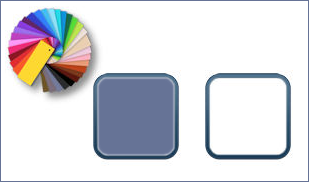
-Plaats het masker in je psp map "maskers"
1.Open de afbeelding ‘’fond_printemps_2017’’- Venster dupliceren-op deze afbeelding gaan wij werken. Laag maken van de achtergrondlaag= raster 1
2.
Lagen- Nieuwe rasterlaag
3.
Gereedschap Vlakvulling: vul de laag met de achtergrondkleur #ffffff
4.
Lagen- Masker laden/opslaan-Masker laden vanaf schijf en neem masker ‘’ Nara_mask_0600 ‘’
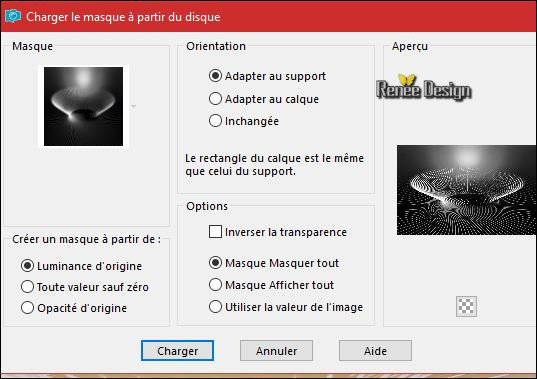
-
Effecten- Randeffecten- Accentueren
-
Lagen- Samenvoegen- Groep samenvoegen
5.
Effecten -Insteekfilters – Simple – Left right
warp
6.
Lagen- Samenvoegen- Omlaag samenvoegen
7. Effecten- Insteekfilters– Medhi – Sorting Tiles (attentie patched filter)
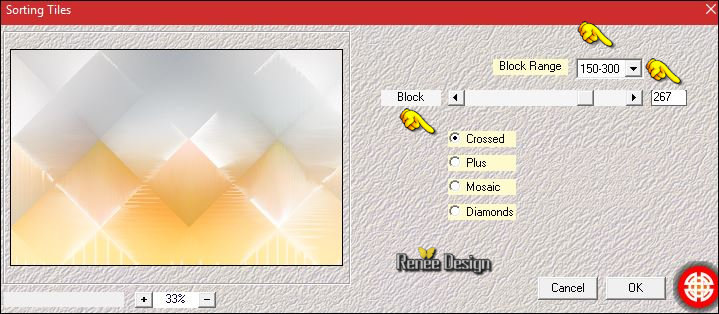
8.
Aanpassen- Vervagen- Radiaalvervagen met deze instellingen
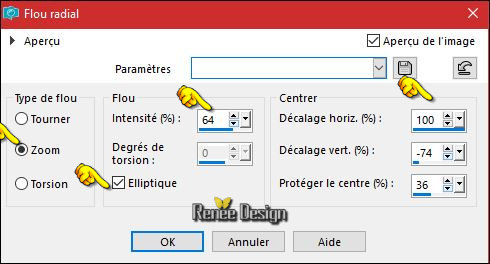
9. Lagen- Dupliceren
10. Effecten- Insteekfilters - Vanderlee Unplugged X -
Defocus
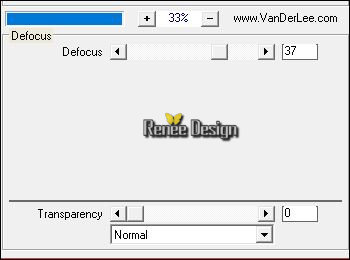
11. Effecten- Textuureffecten- Weefpatroon met deze instellingen- kleur zwart
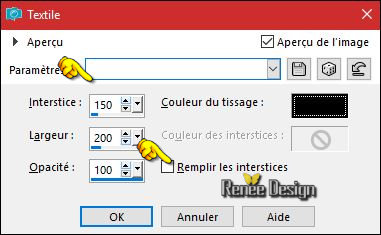
12. Effecten- Insteekfilters – L & K’s / Sanne 115 /0
13. Effecten- Insteekfilters – Unlimited AFS [IMPORT] –sqrborder2
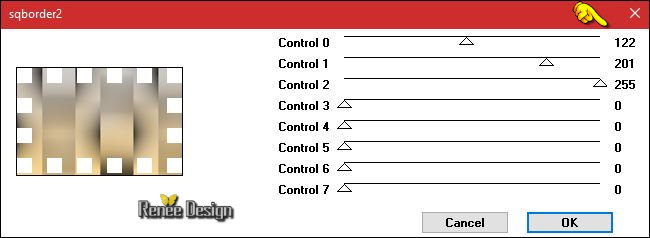
14. Effecten- Insteekfilters – Mock – Window standaard
128/216/25/25/25/25
15. Effecten- Insteekfilters
– Muras’s Meister – Perspective Tiling
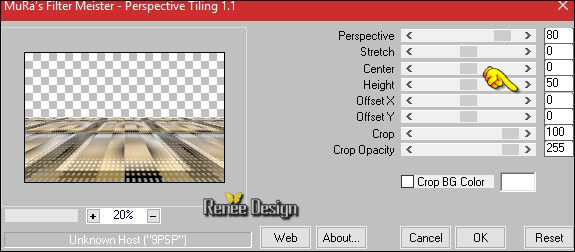
16.
Lagen- Eigenschappen-zet de Mengmodus van deze laag op " Uitsluiten"
- In het lagenpalet-activeer de onderste laag =raster 1
17. Effecten- Insteekfilters – Penta Com - Color Dot
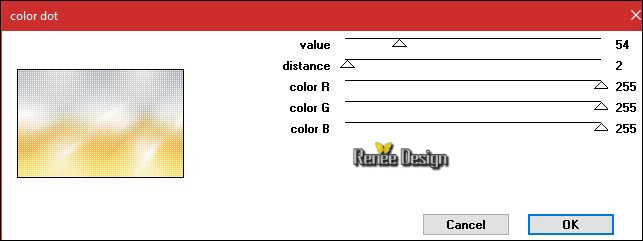
18. Lagen- Dupliceren
19. Afbeelding-Omdraaien(CTRL+I)
20. Effecten- Insteekfilters – Distort – Twirl
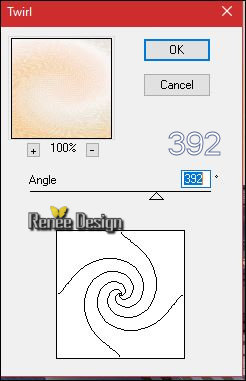
- Blijf op deze laag (tweede van onderen )
21. Effecten- Insteekfilters – L&K’s – Sanne 73/0
22. Effecten- Randeffecten- Sterker accentueren
- Activeer de bovenste laag in het lagenpalet
23. Activeer
de tube’’Renee_tubes_tutoriel_Printemps_2017’’
Wij gaan ons werk versieren (niet sluiten, we hebben het steeds nodig )
- Activeer de laag ‘’cabine _plage ‘’van deze tube
- Bewerken- Kopiëren- Activeer je werkje- Bewerken-Plakken als nieuwe laag
- Plaats links
24. Activeer
de laag ’’ bordure _Tapis_fleurs’’van deze tube
- Bewerken- Kopiëren- Activeer je werkje- Bewerken-Plakken als nieuwe laag-plaats onder tegen de rand
25. Activeer
de laag ’’rocs’’ van deze tube
- Bewerken- Kopiëren- Activeer je werkje- Bewerken-Plakken als nieuwe laag en plaats rechts onder
26. Activeer
de laag ‘’ampoule ‘’van deze tube
- Bewerken- Kopiëren- Activeer je werkje- Bewerken-Plakken als nieuwe laag
Plaats zoals op de screen te zien is
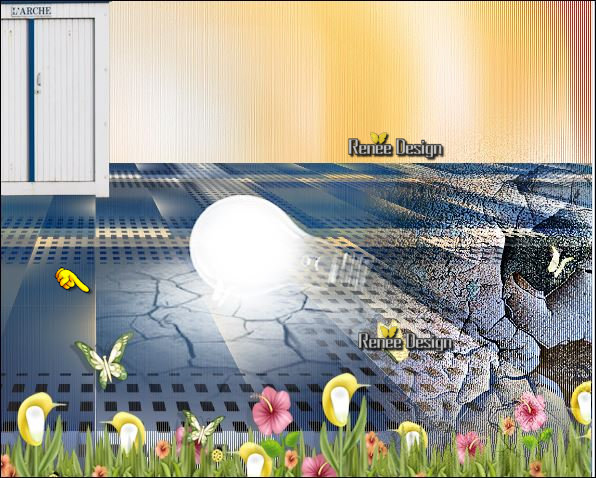
27. Lagen- Nieuwe rasterlaag
28.
Selecties-Selectie laden/opslaan-selectie laden van af schijf en neem selectie‘’ Printemps_2017’’
29. Gereedschap Vlakvulling: vul de selectie met de achtergrondkleur #ffffff
Selecties- Niets selecteren
-Eigenschappen van materiaal: voorgrondkleur staat nog op #667396 en de achtergrondkleur blijft ook op #ffffff
30. Lagen- Nieuwe rasterlaag
31.
Selecties-Selectie laden/opslaan-selectie laden van af schijf en neem selectie‘’Printemps_2017_1’’
32.Gereedschap Vlakvulling: vul de selectie met de voorgrondkleur
33.
Lagen- Eigenschappen-zet de Mengmodus van deze laag op " Oplossen"
Selecties- Niets selecteren
Terug naar de tube ’’Renee_tubes_tutoriel_Printemps_2017’’
34. Activeer
de lagen (3) van de lieveheersbeestjes "coccinelles" –en de laag "parapluie" van deze tube en plak als nieuwe laag op je werkje
- Plaats naar smaak en maak er wat leuks van ( zie grote afbeelding)
35. Activeer
de laag ’’SunnyScrap_FairyTale_El08.pspimage’’ van deze tube
- Bewerken- Kopiëren- Activeer je werkje- Bewerken-Plakken als nieuwe laag en plaats links
36. Activeer
de laag ‘’ boite verte ‘’van deze tube
- Bewerken- Kopiëren- Activeer je werkje- Bewerken-Plakken als nieuwe laag en plaats
37. Activeer
de laag ‘’vol de coccinelles ‘’van deze tube
- Bewerken- Kopiëren- Activeer je werkje- Bewerken-Plakken als nieuwe laag
-
Plaats zie grote afbeelding
Staat alles op zijn plaats?
38. Afbeelding- Randen toevoegen met 1 pixel #667396
39. Afbeelding- Randen toevoegen met 50 pixels #ffffff
40. Afbeelding- Randen toevoegen met 1 pixel #667396
41. Afbeelding- Randen toevoegen met 10 pixels #ffffff
Schrijf een tekst of neem mijn tekst ( letters zitten bij het materiaal )
Opslaan als JPG

Ik hoop dat jullie er net zoveel plezier mee hadden als ik met het schrijven van deze les
Renée
Deze les werd door Renée geschreven op 15/01/2017
Uitgave
2017
*
Elke gelijkenis met een andere bestaande les berust op puur toeval
* Vergeet onze vertalers/tubers/testers niet te bedanken die achter de schermen werken.
Bedankt Renée *
*
|